在PPT中如何设置阴影?
来源:网络收集 点击: 时间:2024-05-20【导读】:
我们在日常生活中经常要用到电脑技术,无论你是上班族还是在校的大学生,电脑是我们生活中不可或缺的物品。但是只有电脑是没有用的,你还要知道该如何使用它。而PPT技术就是我们日常生活中应该要掌握的。接下来小编来讲述一下自己如何在PPT如何设置阴影。工具/原料more电脑PPT方法/步骤1/6分步阅读 2/6
2/6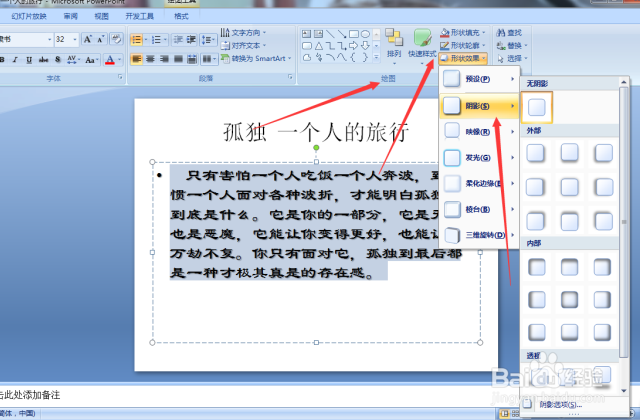 3/6
3/6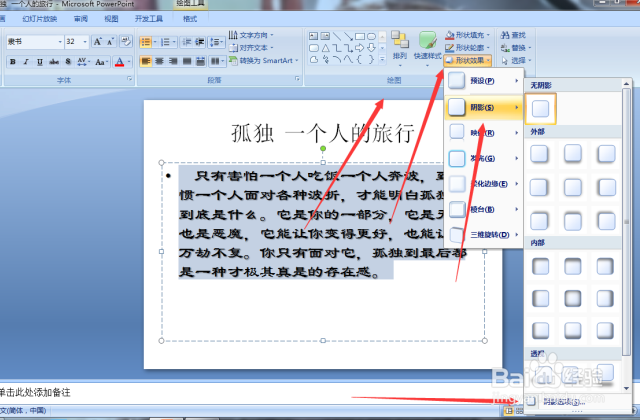 4/6
4/6 5/6
5/6 6/6
6/6 注意事项
注意事项
首先,打开你想要编辑文本的PPT,如图所示,这是我做的一个简单的幻灯片,这样你就可以更加清晰的知道该如何的操作。接下来我就讲述如何设置文本的阴影。
 2/6
2/6在“开始”选项卡中找到“绘图”选项区,在“绘图”选项区你可以看到“形状效果”按钮,点击“形状效果”按钮,你可以看到“阴影”选项,在“阴影”选项中你可以选择阴影,如图。
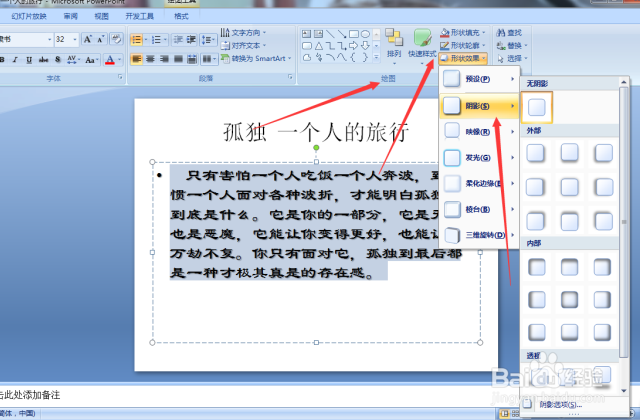 3/6
3/6当然会有人说,这里的阴影我都不喜欢,那么接下来你可以通过另一种方法来设置。在“绘图”选项区的“形状效果”按钮最后,单击打开“阴影选项”按钮。
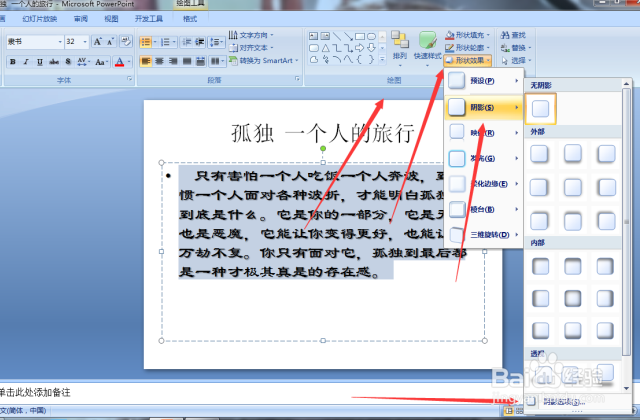 4/6
4/6在打开的“设置形状格式”的对话框中,你可以看到有阴影的选项,你可以选择很多类型的阴影,而且在阴影的下方,你可以看到颜色的选项,在这里你可以给你的阴影涂上颜色。
 5/6
5/6如果你觉得阴影设置完了以后,你会觉得没有阴影更加好看的话,那你可以撤销阴影。在“开始”选项卡的“绘图”选项区中,找到“形状效果”按钮。单击“阴影”,你可以选择“无阴影”,如图。
 6/6
6/6如图所示,这是我简略设置来了一下的阴影效果。当然,你可以选择自己喜欢的阴影效果来设置,这个幻灯片只是我为了让你理解方便而做的。
 注意事项
注意事项好好学会利用PPT,这会对你的工作有帮助的。
一个好的PPT是要自己学会投入精力的。
版权声明:
1、本文系转载,版权归原作者所有,旨在传递信息,不代表看本站的观点和立场。
2、本站仅提供信息发布平台,不承担相关法律责任。
3、若侵犯您的版权或隐私,请联系本站管理员删除。
4、文章链接:http://www.1haoku.cn/art_814827.html
上一篇:拼多多客服兼职怎样应聘
下一篇:华为P50手机音乐自动播放如何关闭?
 订阅
订阅